Cách tải nhạc trên YouTube về điện thoại ngay sau đây sẽ giúp bạn tận hưởng mọi cảm giác thư giãn, thoải mái khi phải thường xuyên di chuyển liên tục, tham gia vào những hành trình dài ngày mà không có điều kiện kết nối wifi, 3G hoặc Internet. Hãy cùng Điểm Tin Công Nghệ tham khảo ngay những cách tải nhạc trên YouTube về điện thoại đơn giản ngay sau đây nhé.
Hướng dẫn cách tải nhạc YouTube dành cho người dùng trả phí
Với cách tải nhạc trên YouTube về điện thoại dành cho những bạn có tài khoản YouTube Premium, YouTube Music Premium, … này, dù ở bất kỳ đâu, bạn vẫn có thể nghe được những bản nhạc yêu thích của mình khi không có mạng.
Điểm tin công nghệ sẽ hướng dẫn bạn 2 cách tải nhạc trên YouTube về điện thoại bằng tính năng Smart downloads.
Với các thiết bị điện tử thông minh sử dụng hệ điều hành Android, bạn hãy thực hiện theo các bước đơn giản như sau:
- Bước 1: Truy cập vào ứng dụng YouTube Music của bạn.
- Bước 2: Chọn hình đại diện ở góc phải ứng dụng (khu vực quản lý tài khoản)
- Bước 3: Trên màn hình, bạn chọn vào ô Settings (cài đặt) rồi tìm kiếm mục Downloads (tải xuống).
- Bước 4: Chọn mục tùy chọn Smart downloads trên ứng dụng YouTube.
Kể từ thời điểm này, các bài nhạc bạn yêu thích sẽ được tải về tự động mỗi khi bạn phát trên thiết bị. Nếu không muốn tải tự động nữa, bạn hãy vào phần cài đặt và tắt đi tính năng Smart Downloads theo các bước trên.
Còn ở hệ điều hành iOS/ iPadOS, bạn hãy làm theo từng bước sau:
- Bước 1: Truy cập và ứng dụng YouTube Music trên thiết bị của bạn.
- Bước 2: Chạm vào hình đại diện của bạn (quản lý tài khoản)
- Bước 3: Vào mục Downloads và chạm vào ô Settings.
- Bước 4: Bạn bật tùy chọn Turn on your offline mixtape trên ứng dụng.
Tương tự như thiết bị Android, mọi bản nhạc, album hoặc playlist sẽ tự động tải về thiết bị của bạn. Bạn cũng dễ dàng tắt đi tính năng này khi không muốn tải nhạc nữa.
Hướng dẫn cách tải nhạc YouTube dành cho người dùng không trả phí
Với những bạn không có tài khoản Premium hoặc là người xài tài khoản miễn phí, cách tải nhạc trên YouTube về điện thoại sau đây sẽ giúp bạn thực hiện mọi bước tải nhạc nhanh nhất thông qua website: y2mate.com.
Với website: y2mate.com này, bạn có thể áp dụng được cho cả hệ điều hành Android lẫn iOS.
- Bước 1: Bạn truy cập vào ứng dụng YouTube, nhấn chọn vào bài hát bạn mong muốn và lựa chọn vào mục Share -> rồi nhấn sao chép đường dẫn.
>> Xem thêm: Chuyển nhạc YouTube sang Mp3 miễn phí đơn giản nhất
- Bước 2: Truy cập website: y2mate.com, bạn dán đường link vào ô tìm kiếm, website sẽ tự nhận diện và hiển thị bài hát bạn lựa chọn.
- Bước 3: Bạn sẽ lựa chọn độ phân giải cho video, hoặc chọn mp3 để Download bài hát về máy.
Hướng dẫn tải nhạc YouTube về điện bằng website mp3dl.cc
Một cách tải nhạc trên YouTube về điện thoại khác mà bạn có thể áp dụng, chính là truy cập vào website tải nhạc đáng tin cậy nhất hiện nay mp3dl.cc. Tại website này, bạn dễ dàng chuyển đổi mọi đoạn video, nhạc phim hoặc podcast thành tệp mp3 nhanh chóng.
- Bước 1: Bạn truy cập vào website: mp3dl.cc
- Bước 2: Bạn vào bài hát yêu thích, chọn Chia sẻ -> Sao chép URL -> Dán URL YouTube vào ô tìm kiếm và nhấn nút Search.
- Bước 3: Trên màn hình, website sẽ trả về cho bạn kết quả tìm kiếm bài hát và có nhiều lựa chọn tải xuống dành riêng cho bạn trong bảng Details. (Nếu bạn muốn tải nhạc có kích cỡ tệp nhỏ khi dung lượng không còn đủ hãy chọn 64 – 192p, hoặc muốn trải nghiệm độ phân giải cao hãy chọn 256 – 320 hoặc Lossless).
Chú ý rằng, tốc độ tải nhạc của bạn phụ thuộc vào kích thước tệp nhạc cần tải và tốc độ Internet của bạn. Hãy chắc chắn kết nối của mình luôn mạnh nhất nhé.
Ngoài ra, bạn có thể thực hiện cách tải nhạc trên YouTube về điện thoại bằng các website uy tín khác như 320YouTube Converter, Myconverters.com, YTMp3,…
Đây là cách tải nhạc trên YouTube về điện thoại cực dễ mà người dùng nên tìm hiểu sớm nhất để tăng thêm tiện lợi cho mình trong khi sử dụng. Chỉ với vài thao tác đơn giản, vài giây chờ đợi là bạn đã học được cách tải nhạc trên YouTube về điện thoại. Hãy đón xem những bản tin bí mật công nghệ được bật mí tại website và Fanpage Điểm Tin Công Nghệ nhé.



































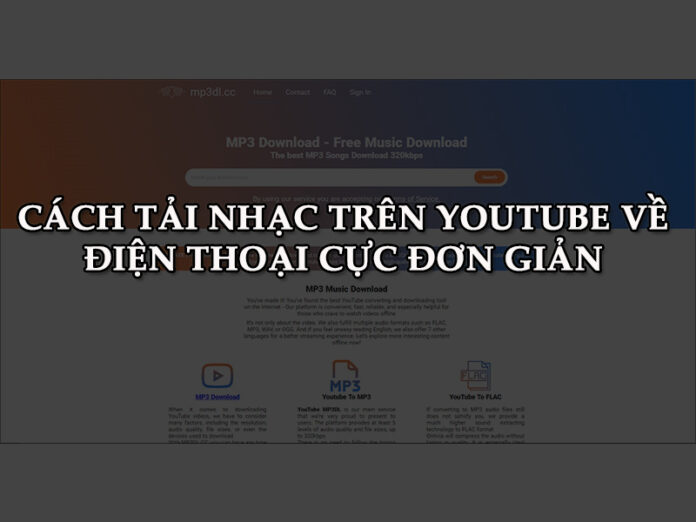
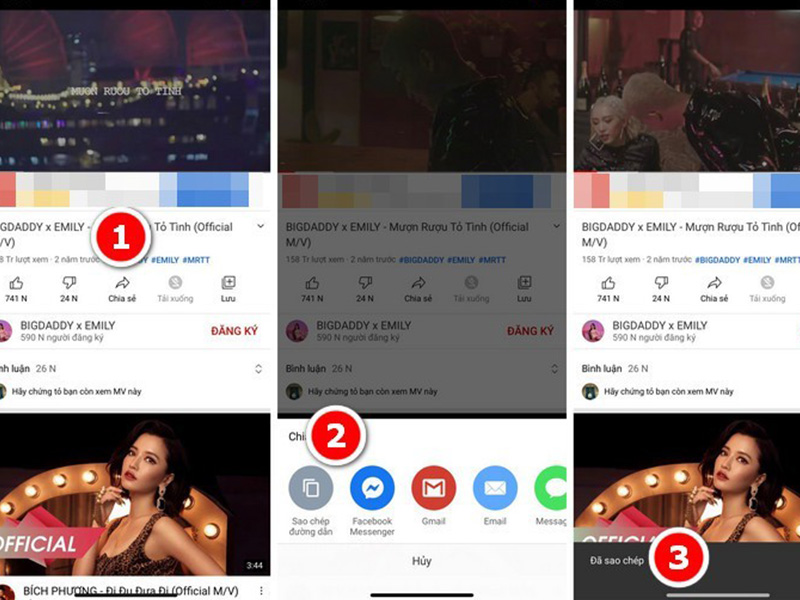
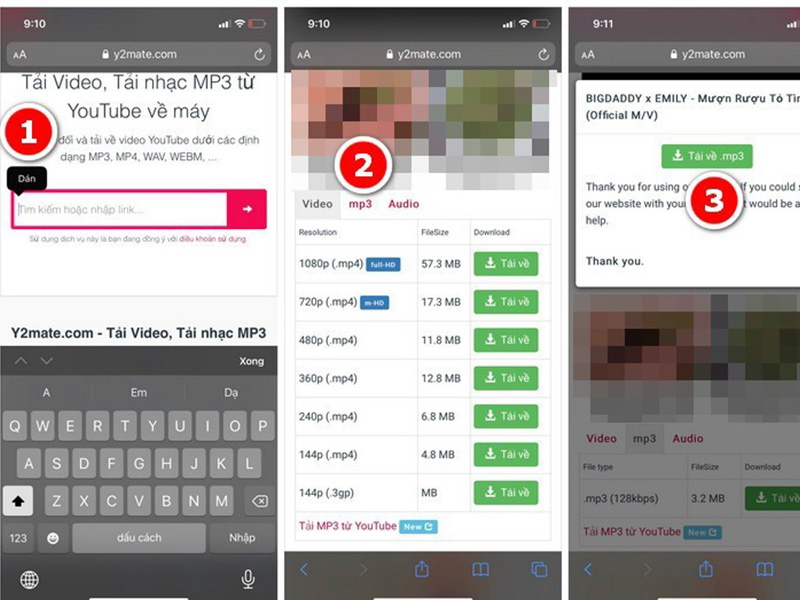
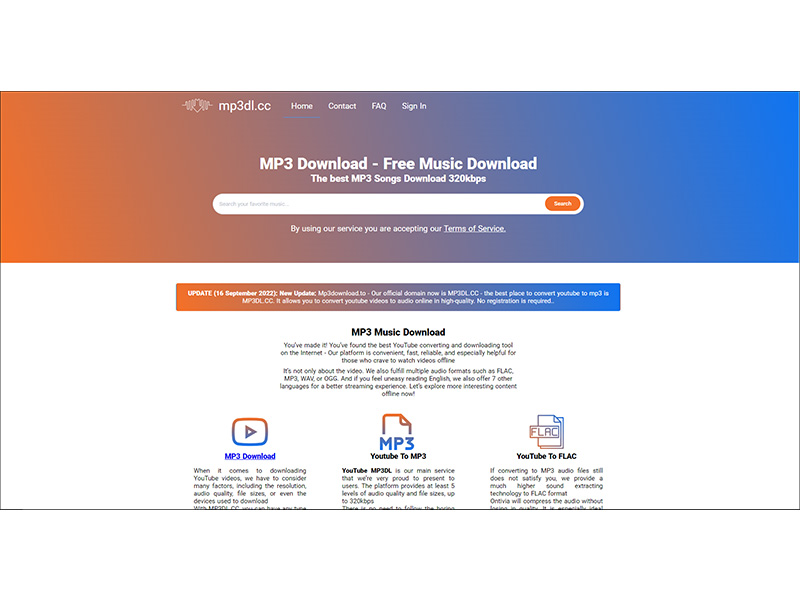

 Điểm Tin Công Nghệ chuyên cung cấp thông tin mới nhất và những mẹo hay về máy tính, game, phần mềm, điện thoại và các máy tính bảng, cập nhật những thông tin khác;
Điểm Tin Công Nghệ chuyên cung cấp thông tin mới nhất và những mẹo hay về máy tính, game, phần mềm, điện thoại và các máy tính bảng, cập nhật những thông tin khác;